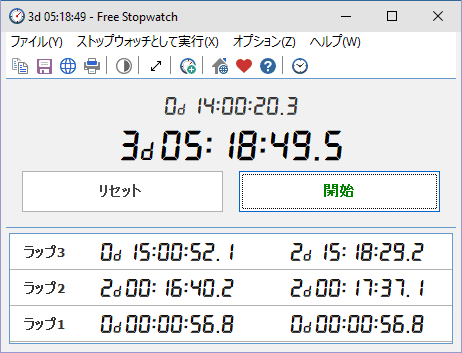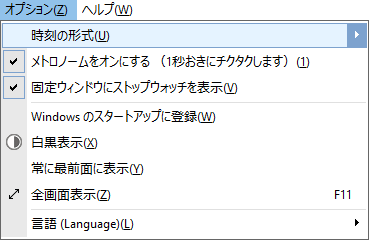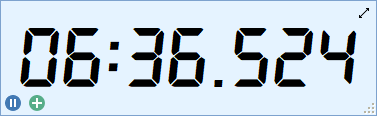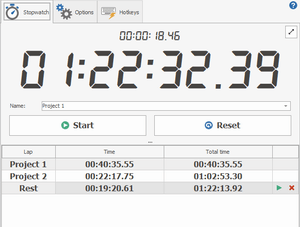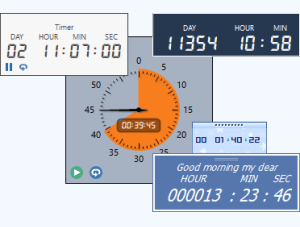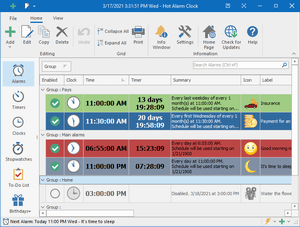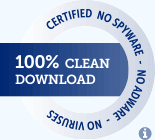無料ストップウォッチ
オンライン ヘルプ
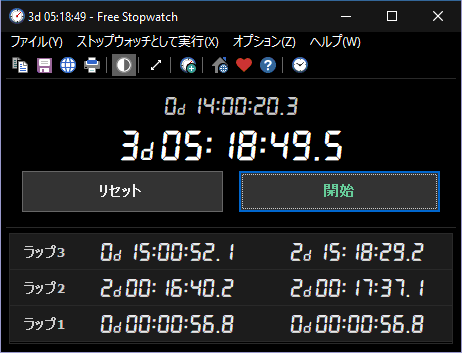
- 開始、停止
- これらのボタンをクリックして、ストップウォッチを開始または停止します。ホットキーF2およびF3を使用できます。
- ラップ
- このボタンをクリックして、結果にラップタイムを追加します。 F4ホットキーを使用できます。
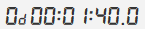
- リセット
- ストップウォッチ値をリセットし、すべての結果をクリアします。
- 削除
- リストから選択したラップを削除します。
- ファイルに保存
- 現在のストップウォッチ値をラップタイムの時間とともにテキストファイルにエクスポートします。
- クリップボードにコピー
- 現在のストップウォッチ値をラップタイムの時間とともにクリップボードにコピーします。
オプション
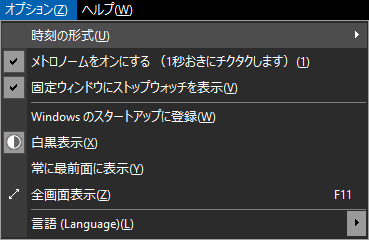
- 時刻の形式
- 小数点以下に表示するミリ秒数を選択できます。
- メトロノームをオンにする (1秒おきにチクタクします)
- 内蔵のメトロノームは、刻々と音を立てることで時間を感じさせます。
- Metronome.wavファイルを変更することで、メトロノームのサウンドを変更できます。
- 固定ウィンドウにストップウォッチを表示
- フローティングウィンドウは、コントロールボタン付きのストップウォッチが表示される小さな特別なウィンドウです。
-
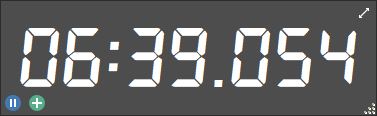
- Windows のスタートアップに登録
- システムの起動時にFree Stopwatchを自動的に起動します。
- 白黒表示
- ダークテーマをオンにして、すべてのウィンドウを表示します。
- 常に最前面に表示
- このオプションを設定すると、メインウィンドウは最上位以外のすべてのウィンドウの上に配置され、非アクティブ化されていてもそれらの上にとどまります。
- また、このオプションを有効にすると、メインウィンドウのキャプションが縮小され、プログラムアイコンがタスクバーから削除されます。
- 全画面表示
- 無料のストップウォッチには、フルスクリーンモード用の特別なボタンがあります。このボタンをクリックすると、ストップウォッチがモニターまたはプロジェクターのサイズに拡大します。これは、試験、テスト、レポート、実験室の実験などで特に便利です。ストップウォッチは、教室または講堂のどの部分からでも見ることができます。全画面モードを終了するには、Escボタンを押すか、画面をクリックします。
- 言語
- ユーザーインターフェイスの言語。
コマンド ラインのパラメーター
- -start
- ストップウォッチを開始します。
- -stop
- ストップウォッチを停止します。
- -reset
- ストップウォッチをリセットします。
- -portable
- プログラムをポータブルモードで起動します。
- -close
- 以前に起動したプログラムのインスタンスを閉じます。
例:
FreeStopwatch.exe -start
FreeStopwatch.exe -start -close
FreeStopwatch.exe -stop -close
FreeStopwatch.exe -reset -close
Windowsベースのコンピューター用のストップウォッチソフトウェアが必要な場合、これが探しているソフトウェアです。 Free Stopwatchは、無制限のラップ数をサポートします。
使用許諾契約書
Free Stopwatchは、個人用および商用用の無料プログラムです。このプログラムは現状有姿で、無保証で配布されます。商品性または特定の目的への適合性の暗黙の保証さえありません。 Comfort Software Groupは、プログラムによって引き起こされた直接的または間接的な損害について責任を負いません。
Comfort Software Groupは、将来ライセンス条件を変更する権利を留保します。
無料ストップウォッチダウンロード
インストール パッケージ (2.4 MB)
ポータブルアプリケーション (2.3 MB)
バージョン: 5.2.0
公開日: 2025年2月11日
サポートされているオペレーティング システム:
Microsoft Windows 11/10/8.1/8/7/Vista/XP
スポンサー
Hot Alarm Clockでは、複数のストップウォッチを一度に使用できます。時間の表示形式をカスタマイズし、秒の小数部のカウントの精度を定義できます。ストップウォッチの外観を設定し、ラップの名前を編集できます。
詳細情報
© 2011–2025 Comfort Software Group. All Rights Reserved.